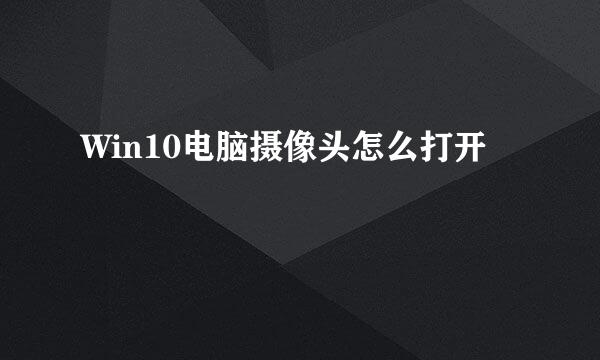win10系统如何关闭连按5次shift键弹出粘滞键
的有关信息介绍如下:
本教程演示win10系统中如何关闭连续按5次shift键弹出粘滞键选项
如图,连按5次shift键时,会弹出使用粘滞键提示
点击桌面左下角的windows图标,打开开始菜单
打开开始菜单后,点击打开“Windows 系统”文件夹
然后点击打开“控制面板”
打开控制面板后,点击右上角的查看方式后面的“分类”
在弹出的选项中,选择“大图标”
然后选择控制面板中的“轻松使用设置中心”
打开后,找到“使键盘更易于使用”选项
打开后,选择“设置粘滞键(C)”选项
打开后,取消“连按五次shift键时启用粘滞键(K)”选项前面的勾选
然后点击右下角的“确定”
这样就设置完成了,点击右上角的叉号,关闭控制面板即可
以后再连按5次shift键后,就不会出现粘滞键选项了